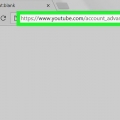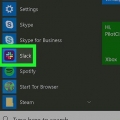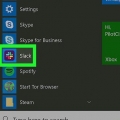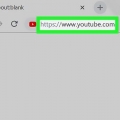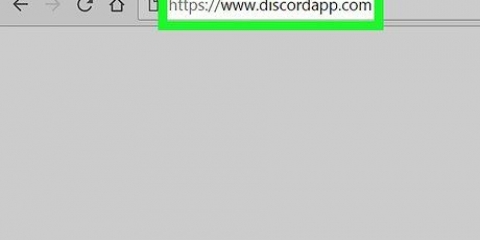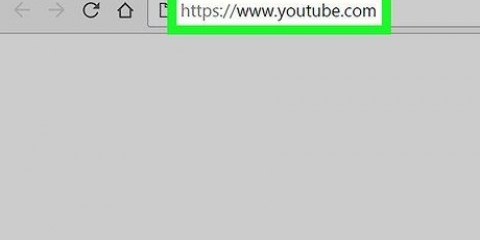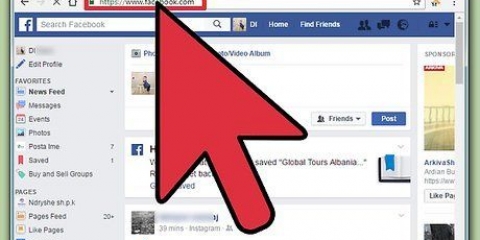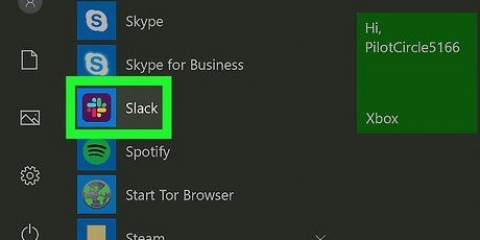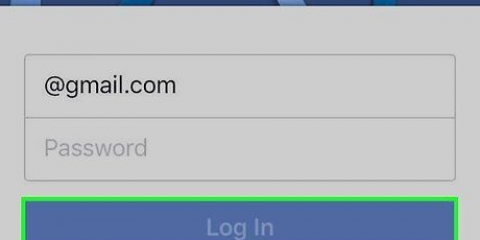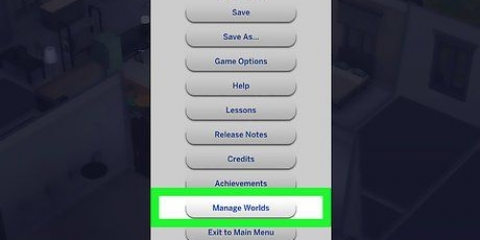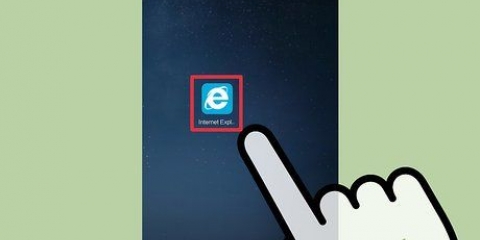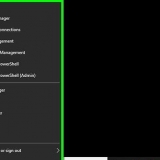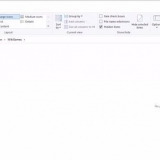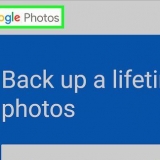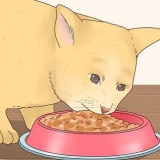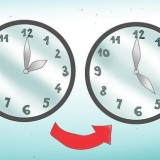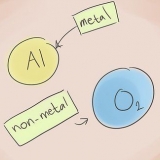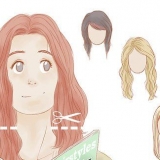No Android, você precisará pressionar `ARCHIVE` quando solicitado para confirmar esta decisão. Se você for o único usuário do canal, pode ser necessário pressionar duas vezes `Sair e Arquivar` em um iPhone.
Excluir um canal no slack
Contente
Este artigo mostra como remover um canal de um grupo do Slack. Você pode excluir um canal excluindo-o, mas isso só é possível em um computador ou arquivando-o, o que é possível em plataformas desktop e móveis.
Degraus
Método1 de 3:Limpar um canal

1. Abrir folga. Clique ou clique duas vezes no ícone do aplicativo Slack. Isso se parece com um `#` em um fundo branco. Isso abrirá o grupo principal do Slack no qual você está conectado.
- Se você não estiver logado, digite o nome do seu canal Slack, seu endereço de e-mail e sua senha de login antes de continuar.
- Você também pode abrir o Slack em um computador usando um navegador de internet https://www.folga.com/ visitar.

2. Selecione um canal. Na parte esquerda da janela você deve clicar no nome do canal que deseja excluir.

3. Clique no ícone `Configurações`
. É um ícone em forma de engrenagem na parte superior da janela. Clicar aqui abrirá um menu suspenso.
4. Clique emOpções extras…. Esta opção está no menu suspenso.

5. Clique emExcluir este canal. Isso está na parte inferior da janela.

6. Marque a caixa "Sim, excluir permanentemente este canal". Isso está no meio da página.

7. Clique emLimpar canal. Isso está no lado direito da página. Isso removerá o canal do seu grupo do Slack.
Método2 de 3:Arquivar em uma área de trabalho

1. Abrir folga. Clique ou clique duas vezes no ícone do aplicativo Slack. Isso se parece com um `#` em um fundo branco. Isso abrirá o grupo principal do Slack no qual você está conectado.
- Se você não estiver logado, digite o nome do seu canal Slack, seu endereço de e-mail e sua senha de login antes de continuar.
- Você também pode abrir o Slack em um computador usando um navegador de internet https://www.folga.com/ visitar.

2. Selecione um canal. Na parte esquerda da janela você deve clicar no nome do canal que deseja excluir.

3. Clique no ícone `Configurações`
. É um ícone em forma de engrenagem na parte superior da janela. Clicar aqui abrirá um menu suspenso.
4. Clique emOpções extras…. Esta opção está no menu suspenso.

5. Clique emArquivar este canal. Isso está no topo da página.

6. Clique emSim, arquivar este canal. Este é um botão verde no meio da página. Isso arquivará e excluirá o canal; você ainda poderá visualizar o conteúdo do canal, mas não poderá mais conversar neste canal.
Método 3 de 3:Arquivar no celular

1. Abrir folga. Toque no ícone do aplicativo Slack. Isso se parece com um `S` preto em um fundo multicolorido. Isso abrirá o grupo principal do Slack no qual você está conectado.
- Se você não estiver logado, digite o nome do seu canal Slack, seu endereço de e-mail e sua senha de login antes de continuar.

2. Toque no ícone do Slack. Está no canto superior esquerdo da tela. Isso abrirá um menu suspenso com seus diferentes canais.

3. Selecione um canal. Toque no nome do canal que você deseja arquivar. Isso vai abrir este canal.

4. Pressione o nome do canal. Este é um título na parte superior da tela. Um menu aparecerá.

5. pressioneArquivamento. Esta opção está perto da parte inferior do menu. Isso arquivará e excluirá o canal; você ainda pode ver o conteúdo do canal, mas não pode mais conversar neste canal.
Artigos sobre o tópico "Excluir um canal no slack"
Оцените, пожалуйста статью
Similar
Popular